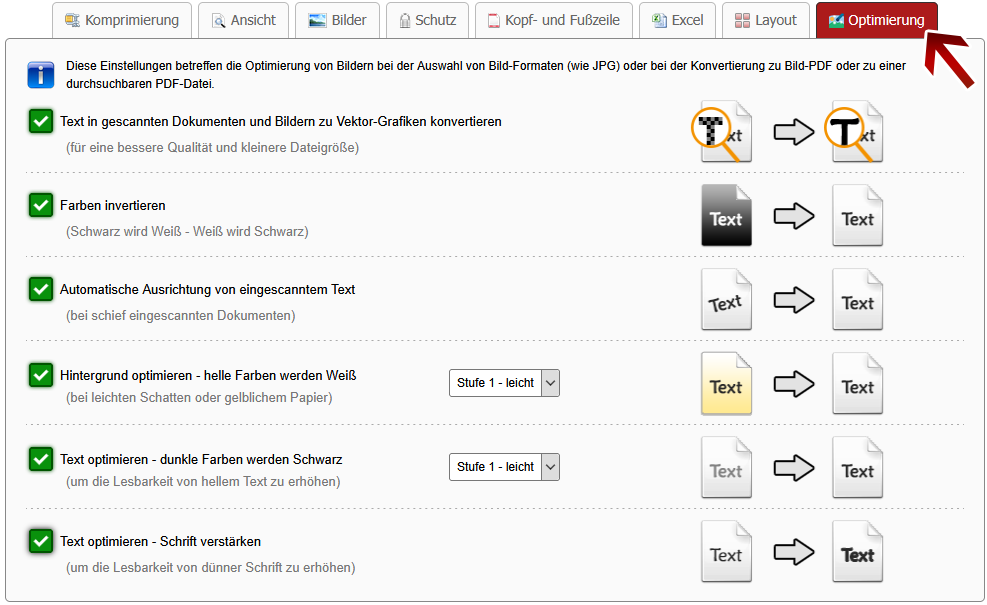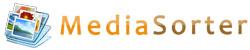| Bild-Optimierung von Scans und Dokumenten |
Gehen Sie zu den Einstellungen "Optimierung". Dort erscheinen weitere Optionen, um Bild-Optimierungen in Scans und Dokumenten vornehmen zu können.
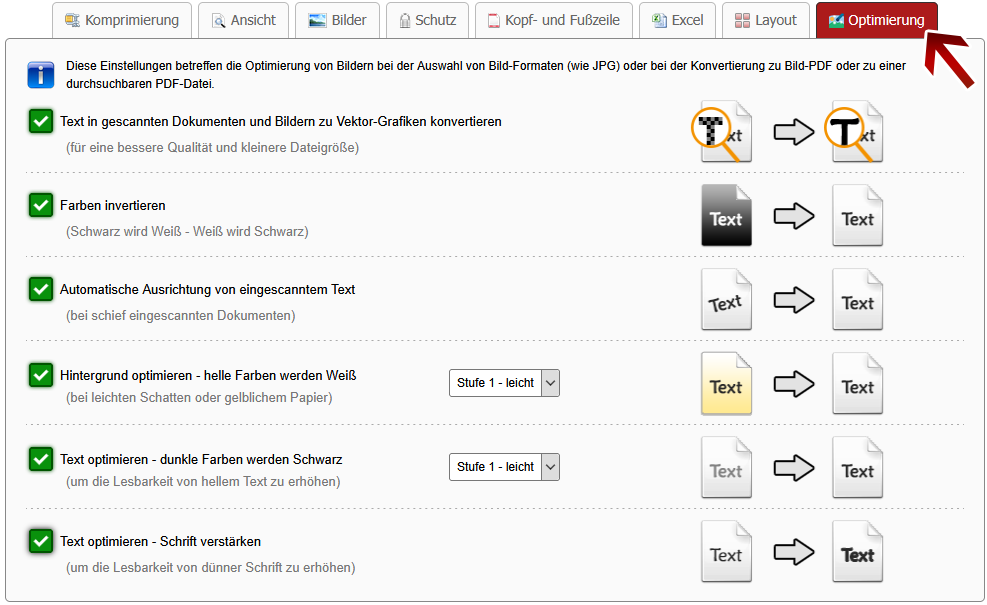
 Text in gescannten Dokumenten und Bildern zu Vektor-Grafiken konvertieren:
Text in gescannten Dokumenten und Bildern zu Vektor-Grafiken konvertieren:
Sie können diese Funktion für gescannte Text-Dokumente nutzen, um die Text-Qualität zu verbessern und gleichzeitig die Dateigröße stark zu reduzieren.
Wenn Sie ein Text-Dokument einscannen, erhalten Sie normalerweise eine JPG-Datei oder eine PDF-Datei, welche ein Bild enthält, als Ergebnis. Dieses Bild besteht aus Pixeln und wenn Sie dieses vergrößern, wird der Text ab einem gewissen Zoom-Faktor unscharf. Um dieses Problem zu umgehen, kann man die Pixel, welche den Text darstellen, zu Vektor-Grafiken konvertieren. Eine Vektor-Grafik kann beliebig vergrößert werden, weil die Grafik aus skalierbaren Vektoren besteht - ähnlich zu einer normalen Schrift in einem Word-Dokument. Als Ergebnis erhalten Sie eine scharfe Schrift und eine sehr kleine Dateigröße.
 | Hinweis: Hohe Scan-Auflösung empfohlen |
Damit die Vektor-Grafiken effizient erstellt werden können, wird beim Einscannen eine Scan-Auflösung von mindestens 300 dpi und eine hohe Qualitätsstufe für die JPEG-Komprimierung beim Speichern des Scans in der Scan-Software empfohlen.
 Farben invertieren:
Farben invertieren:
Diese Funktionen können Sie nutzen, wenn Sie in Bildern die Farbe Schwarz zur Farbe Weiß konvertieren möchten und Weiß zu Schwarz (z.B. für weiße Schrift auf schwarzem Hintergrund, wie ein Foto von einer Schultafel). Das verbessert die Lesbarkeit und spart Farbe beim Drucken.
Automatische Ausrichtung von eingescanntem Text:
Wenn Sie Ihr Dokument schief eingescannt haben, können Sie diese Funktion nutzen, um das Dokument auszurichten.
Hintergrund optimieren - helle Farben werden Weiß:
Bei hellen Schatten, gräulichem oder gelblichem Papier kann diese Option genutzt werden, um helle Farben zu reinem Weiß zu konvertieren. Es sind 6 Stufen verfügbar, umso höher die Stufe umso dünklere Verfärbungen werden bereinigt. Die Stufen 4, 5 und 6 sollten auch kleinere dunkle Punkte und "Scan-Artefakte" entfernen.
Text optimieren - dunkle Farben werden Schwarz:
Bei schlecht sichtbaren Text kann diese Option genutzt werden, um dunkle Farben und dunklen Text zu reinem Schwarz zu konvertieren. Es sind 6 Stufen verfügbar, umso höher die Stufe umso hellerer Text wird zu Schwarz konvertiert.
 Text optimieren - Schrift verstärken:
Text optimieren - Schrift verstärken:
Diese Funktionen erhöht die Schriftstärke und verbessert die Lesbarkeit von dünner Schrift.
 | Hinweis: Dateiname der konvertierten Datei angeben |
Erstellen Sie für Ihre Datei einen neuen Datei-Namen noch vor der Konvertierung. Standardmäßig wird ein Dateiname vorgeschlagen, der den Namen der ersten ausgewählten Datei enthält.
Nach der Konvertierung und dem Download befindet sich die Datei standardmäßig im Download-Ordner (dieser kann in den Browser-Einstellungen angepasst werden).
Wählen Sie einen aussagekräftigen Dateinamen, um die heruntergeladene Datei im Download-Ordner schneller finden zu können.